Hostwinds Tutoriales
Resultados de búsqueda para:
Tabla de contenido
Cómo cambiar el servidor de nombres en los dominios de Google
Etiquetas: Nameservers
Al utilizar los servicios de Hostwinds, entendemos que hay otras opciones para el registro de nombres de dominio. También puede optar por cambiar los servidores de nombres o la configuración de DNS que su dominio usa al registrar un dominio en otro lugar para apuntar a su servicio Hostwinds. El correo electrónico de información de servicio de Hostwinds contiene los servidores de nombres proporcionados. También puede encontrarlos en la página de Administración del servicio Hostwinds dentro del Área de Clientes para cualquier servicio de alojamiento web de Hosting Compartido o Empresarial. Esta guía le mostrará cómo configurar servidores de nombres en Google Domains.
Configurar servidores de nombres en Google Domains
La sección de administración de DNS Domains DNS es una de las opciones dentro de la consola de administración de Google Domains.Aquí es cómo llegar allí:
Paso 1: Hacer clic Gestionar Junto al dominio desea cambiar los servidores de nombres. Esto lo llevará a la página de Administración para el dominio.
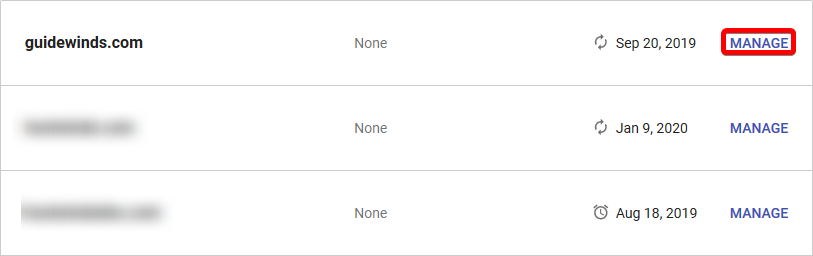
Paso 2: Haga clic en el DNS enlace en el menú de la izquierda. Deberá modificar las entradas del servidor de nombres en la página siguiente.
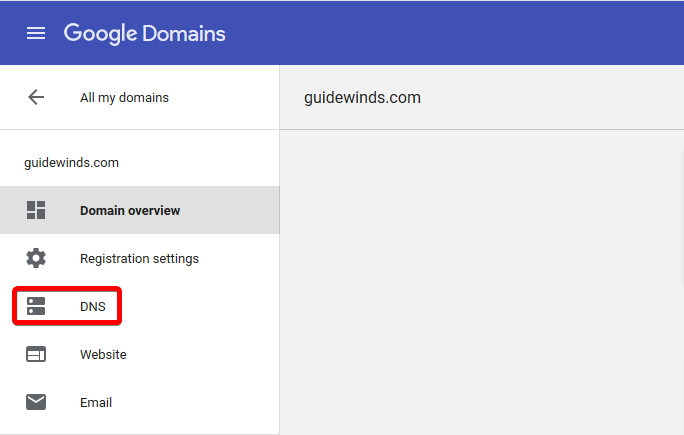
Haga clic en el DNS elemento de menú a la izquierda
Paso 3: Haga clic en el botón de opción para seleccionar la opción para ingresar a los servidores de nombres personalizados. Luego mostrará un cuadro para ingresar a un solo servidor de nombres DNS.
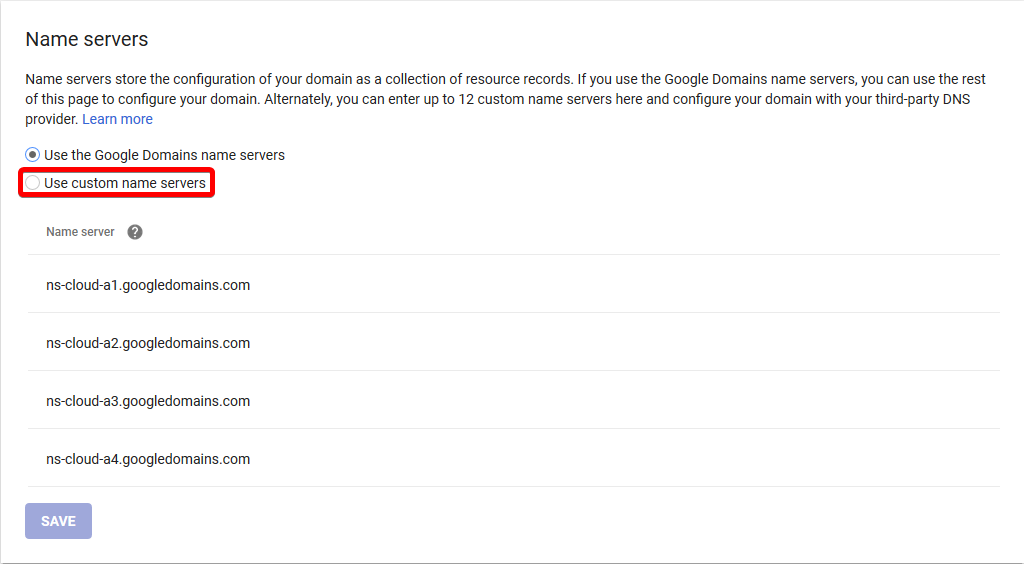
Haga clic en el utilizar servidores de nombres personalizados boton de radio.
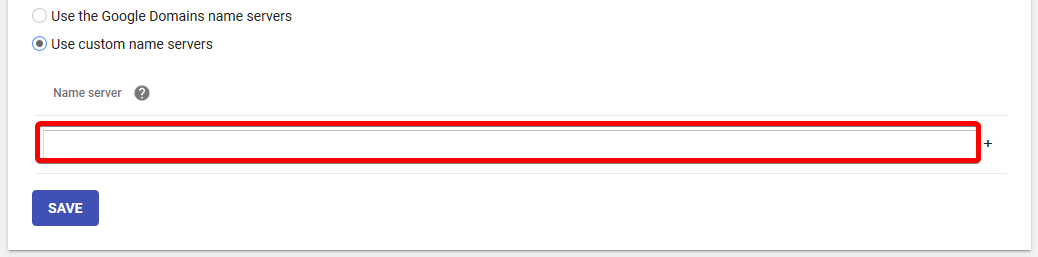
El cuadro del servidor de nombres personalizado aparece a continuación.
Paso 4: Ingrese el primer servidor de nombres que le proporcionó en este cuadro. Después, haga clic en el pequeño más icono para crear una nueva línea para ingresar un segundo servidor de nombres. Siga los mismos pasos para todos los servidores de nombres que necesite para ingresar. Para confirmar los cambios, haga clic en el SALVAR botón.
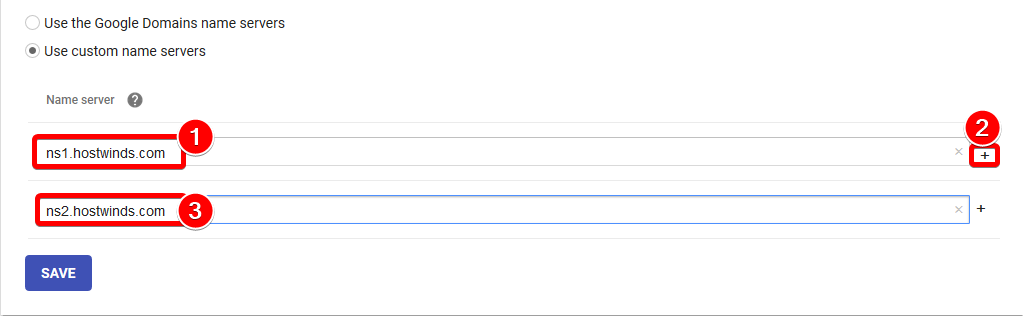
Ingrese el primer servidor de nombres, haga clic en el icono más y luego ingrese el segundo servidor de nombres. Salvar confirmará los cambios.
Una modificación exitosa ahora mostrará los servidores de nombres ingresados, seguidos de un Editar botón.
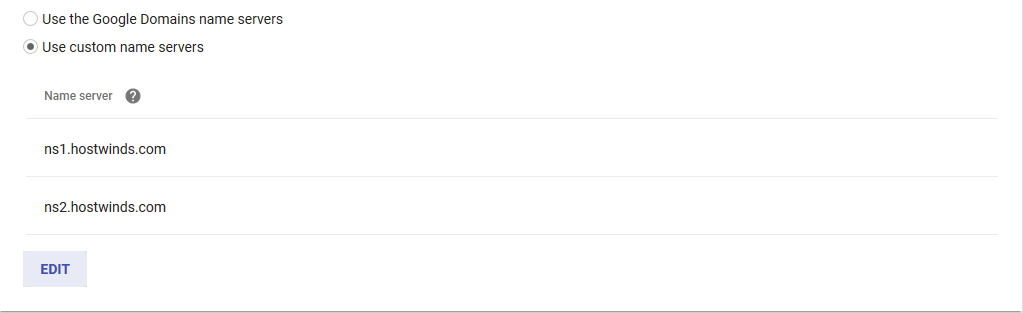
Cambios completados después de guardar con éxito. Recuerde que los cambios de servidor de nombres DNS como esto pueden demorar hasta 24 a 48 horas para propagarse a nivel mundial.
Si tiene alguna pregunta o alguna ayuda, siempre está bienvenido a abrir un boleto de soporte o contáctenos en un chat en vivo 24/7/365. Estamos siempre dispuestos a ayudar.
Artículos relacionados
Escrito por Hostwinds Team / Mayo 6, 2019
